Joherujo -Nelanjutin curhat kemarin nih, setelah berhasil merecovery data-data foto yang hilang di memory card digital kamera.
Ya meskipun data telah berhasil diselamatkan, tetapi ada satu hal yang membuat kita kembali harus melakukan satu langkah penting, untuk bisa menampilkan ( display ) file-file foto tersebut di digital kamera-nya.
Kita tentu tahu bahwa setiap digital kamera memiliki format baku tersendiri dalam penamaan file ( termasuk ekstensi file ) untuk bisa ditampilkan dalam display-nya.
Kebetulan hasil file recovery yang kita peroleh memiliki format imagexxxxx.jpg yang sama sekali berbeda dengan format asli penamaan file bawaan kamera.
Sudah pasti kita tidak mungkin bisa melihat foto-foto tersebut ketika dipindahkan kembali ke memory card digital kamera tersebut. Jadi wajib hukumnya untuk merubah format penamaannya sesuai dengan format penamaan image yang dihasilkan oleh hasil bidik kamera tersebut.
Untuk hampir 1500 file yang kita selamatkan, tentu saja bukan hal yang bijak jika kita menamakannya satu per satu. Oh ya format penamaan file dari kamera digitalnya adalah DSCxxxxx.JPG.Jadi kita harus merubah semuanya mengikuti pola tersebut.
Diputuskan untuk menggunakan Thunar Bulk Rename, hal ini didasarkan pada pengalaman sebelumnya yang benar-benar memudahkan kita untuk mengganti, menyisipkan, menghapus karakter dari nama file secara massal.
Disini saya gak akan menulis semua fiturnya ya, cukup dipelajari aja nanti kalau udah diinstall, karena dijamin tidak akan bingung dengan cara kerjanya, karena Thunar Bulk Rename ini memiliki antarmuka grafis yang sangat simple.
Di ubuntu kita bisa menginstallnya dari Ubuntu Software Center dengan keyword Thunar Bulk Rename. Ohya Thunar sendiri merupakan sebuah file manager di linux. Jika pernah menggunakan Xfce, tentu tidak asing lagi dengan nama ini.
Setelah terinstall, kita bisa menambahkan file-file yang akan kita rename, hanya dengan mengklik tanda + di tampilan utamanya.
Kemudian jika seluruh file telah siap dan sesuai dengan format yang kita inginkan, langsung aja klik Rename Files.
Prosesnya gak lama, untuk me-rename 1484 files hanya dalam hitungan detik bisa kita selesaikan.
Nah, seperti yang tadi saya bilang, untuk fitur lainnya, silahkan di explore deh Thunar Bulk Rename nya :)
Ya meskipun data telah berhasil diselamatkan, tetapi ada satu hal yang membuat kita kembali harus melakukan satu langkah penting, untuk bisa menampilkan ( display ) file-file foto tersebut di digital kamera-nya.
Kita tentu tahu bahwa setiap digital kamera memiliki format baku tersendiri dalam penamaan file ( termasuk ekstensi file ) untuk bisa ditampilkan dalam display-nya.
Kebetulan hasil file recovery yang kita peroleh memiliki format imagexxxxx.jpg yang sama sekali berbeda dengan format asli penamaan file bawaan kamera.
Sudah pasti kita tidak mungkin bisa melihat foto-foto tersebut ketika dipindahkan kembali ke memory card digital kamera tersebut. Jadi wajib hukumnya untuk merubah format penamaannya sesuai dengan format penamaan image yang dihasilkan oleh hasil bidik kamera tersebut.
Untuk hampir 1500 file yang kita selamatkan, tentu saja bukan hal yang bijak jika kita menamakannya satu per satu. Oh ya format penamaan file dari kamera digitalnya adalah DSCxxxxx.JPG.Jadi kita harus merubah semuanya mengikuti pola tersebut.
Diputuskan untuk menggunakan Thunar Bulk Rename, hal ini didasarkan pada pengalaman sebelumnya yang benar-benar memudahkan kita untuk mengganti, menyisipkan, menghapus karakter dari nama file secara massal.
Disini saya gak akan menulis semua fiturnya ya, cukup dipelajari aja nanti kalau udah diinstall, karena dijamin tidak akan bingung dengan cara kerjanya, karena Thunar Bulk Rename ini memiliki antarmuka grafis yang sangat simple.
Di ubuntu kita bisa menginstallnya dari Ubuntu Software Center dengan keyword Thunar Bulk Rename. Ohya Thunar sendiri merupakan sebuah file manager di linux. Jika pernah menggunakan Xfce, tentu tidak asing lagi dengan nama ini.
Setelah terinstall, kita bisa menambahkan file-file yang akan kita rename, hanya dengan mengklik tanda + di tampilan utamanya.
Kemudian jika seluruh file telah siap dan sesuai dengan format yang kita inginkan, langsung aja klik Rename Files.
Prosesnya gak lama, untuk me-rename 1484 files hanya dalam hitungan detik bisa kita selesaikan.
Nah, seperti yang tadi saya bilang, untuk fitur lainnya, silahkan di explore deh Thunar Bulk Rename nya :)


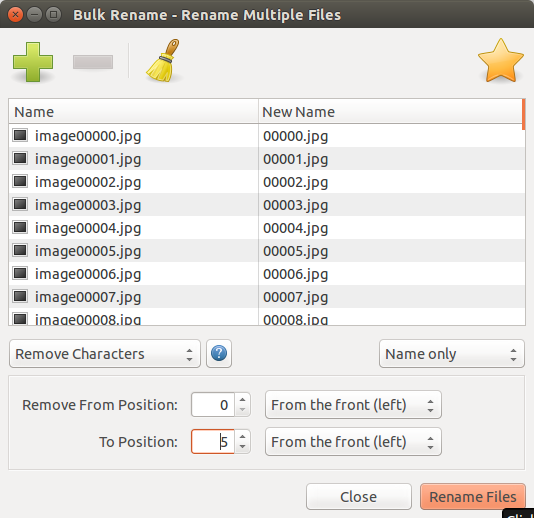

Trims untuk kunjungannya, silahkan berkomentar :